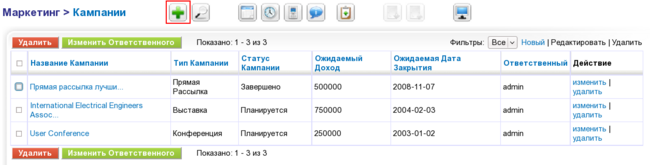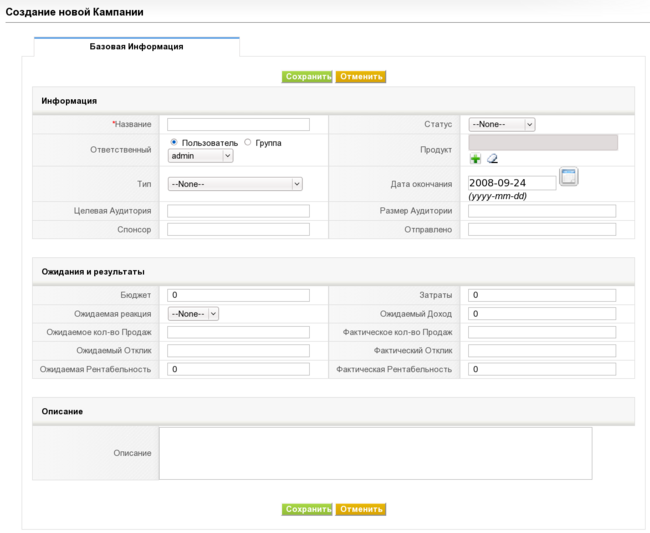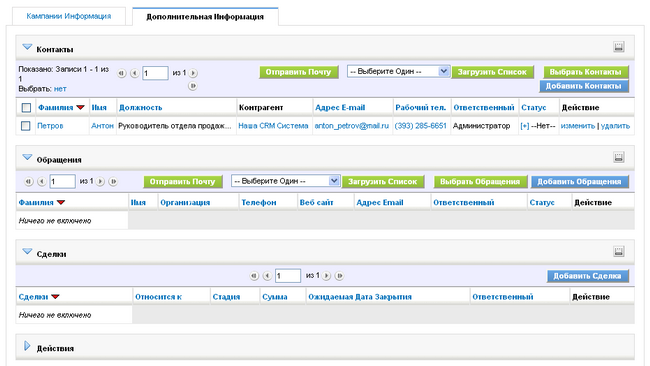Маркетинг — различия между версиями
Av (обсуждение | вклад) |
Av (обсуждение | вклад) |
||
| Строка 1: | Строка 1: | ||
__FORCETOC__ | __FORCETOC__ | ||
== Краткий обзор == | == Краткий обзор == | ||
| − | Система Фабрика Продаж обеспечивает поддержку маркетинговым действий при помощи модуля ''Кампании''. Нажмите на кнопку меню ''[Маркетинг]'', чтобы открыть окно списка маркетинговых Кампаний. Пример списка показан на рис. 6.1. | + | Система "Фабрика Продаж" обеспечивает поддержку маркетинговым действий при помощи модуля ''Кампании''. Нажмите на кнопку меню ''[Маркетинг]'', чтобы открыть окно списка маркетинговых Кампаний. Пример списка показан на рис. 6.1. |
[[Image:sp.vt.521.ug.ru.rc.6.1.png|thumb|right|650px|''Рис. 6.1: Кампании - вид списка'']] | [[Image:sp.vt.521.ug.ru.rc.6.1.png|thumb|right|650px|''Рис. 6.1: Кампании - вид списка'']] | ||
| Строка 24: | Строка 24: | ||
|- | |- | ||
| Тип кампании: | | Тип кампании: | ||
| − | | Вы можете выбрать тип кампании. Система Фабрика Продаж поставляется с набором предопределенных типов, который может быть изменен администратором системы. | + | | Вы можете выбрать тип кампании. Система "Фабрика Продаж" поставляется с набором предопределенных типов, который может быть изменен администратором системы. |
|- | |- | ||
| Товар: | | Товар: | ||
| − | | Вы можете выбрать товар из занесенного в систему Фабрика Продаж перечня товаров. | + | | Вы можете выбрать товар из занесенного в систему "Фабрика Продаж" перечня товаров. |
|- | |- | ||
| Статус кампании: | | Статус кампании: | ||
| − | | Вы должны выбрать статус маркетинговой кампании. Список, заданный в комплекте поставки системы Фабрика Продаж, может быть изменен администратором системы. | + | | Вы должны выбрать статус маркетинговой кампании. Список, заданный в комплекте поставки системы "Фабрика Продаж", может быть изменен администратором системы. |
|- | |- | ||
| Ожидаемая дата окончания: | | Ожидаемая дата окончания: | ||
| Строка 69: | Строка 69: | ||
|} | |} | ||
| − | Нажмите на кнопку ''[Сохранить]'', чтобы занести данные Кампании в систему Фабрика Продаж. | + | Нажмите на кнопку ''[Сохранить]'', чтобы занести данные Кампании в систему "Фабрика Продаж". |
Для работы с данными Кампании, нажмите на название Кампании в окне списка. Откроется новое окно с основными данными Кампании, которые вы ввели. Нажмите на закладку ''[Дополнительная информация]'' для добавления информации ''Контактов'' и ''Обращений'' в информацию о кампании. Пример окна ввода информации приведен на рис. 6.3. | Для работы с данными Кампании, нажмите на название Кампании в окне списка. Откроется новое окно с основными данными Кампании, которые вы ввели. Нажмите на закладку ''[Дополнительная информация]'' для добавления информации ''Контактов'' и ''Обращений'' в информацию о кампании. Пример окна ввода информации приведен на рис. 6.3. | ||
| Строка 77: | Строка 77: | ||
Вы можете загрузить данные существующих ''Контактов'' или ''Обращений'' в данные Кампании путем выбора. Также вы можете добавить ''Контакты'', ''Обращения'', ''Сделки'' и ''Действия'' в данные редактируемой Кампании вручную. | Вы можете загрузить данные существующих ''Контактов'' или ''Обращений'' в данные Кампании путем выбора. Также вы можете добавить ''Контакты'', ''Обращения'', ''Сделки'' и ''Действия'' в данные редактируемой Кампании вручную. | ||
| − | ;[[Image:vt_tip.png]] Примечание: В последующих версиях системы Фабрика Продаж планируется дальнейшее развитие модуля Маркетинга. | + | ;[[Image:vt_tip.png]] Примечание: В последующих версиях системы "Фабрика Продаж" планируется дальнейшее развитие модуля Маркетинга. |
<br clear="all" /> | <br clear="all" /> | ||
Версия 16:48, 25 декабря 2013
Содержание |
Краткий обзор
Система "Фабрика Продаж" обеспечивает поддержку маркетинговым действий при помощи модуля Кампании. Нажмите на кнопку меню [Маркетинг], чтобы открыть окно списка маркетинговых Кампаний. Пример списка показан на рис. 6.1.
Вы можете добавить новую маркетинговую Кампанию нажатием на кнопку [Плюс] в верхней части списка.
Пример окна редактирования новой маркетинговой Кампании показан на рис. 6.2.
Вам будет предложено внести следующую основную информацию:
| Поле | Описание |
|---|---|
| Название кампании: | Вы должны дать вашей маркетинговой кампании краткое уникальное название. |
| Тип кампании: | Вы можете выбрать тип кампании. Система "Фабрика Продаж" поставляется с набором предопределенных типов, который может быть изменен администратором системы. |
| Товар: | Вы можете выбрать товар из занесенного в систему "Фабрика Продаж" перечня товаров. |
| Статус кампании: | Вы должны выбрать статус маркетинговой кампании. Список, заданный в комплекте поставки системы "Фабрика Продаж", может быть изменен администратором системы. |
| Ожидаемая дата окончания: | Вы можете указать планируемую дату окончания кампании. |
| Ожидаемая выручка: | Вы можете указать выручку, которую вы ожидаете от данной кампании. |
| Бюджетная и реальная стоимость: | Вы можете указать стоимость данной кампании. |
| Ожидаемый отклик: | Вы можете указать уровень отклика, который вы ожидаете от данной кампании. |
| Ответственный: | Вы можете назначить ответственных за кампанию – пользователя либо группу. |
| Количество отправок: | Если вы проводите кампанию с использованием почты, вы можете указать ожидаемое количество отправок. |
| Спонсор: | Если у маркетинговой кампании имеется спонсор, вы можете указать его в данном поле. |
| Целевая аудитория и целевой размер: | Вы можете указать вашу целевую аудиторию. |
| Ожидаемое и реальное количество продаж: | Если вы измеряете успех кампании количеством продаж, вы можете указать здесь количество продаж. |
| Ожидаемое и реальное количество откликов: | Укажите здесь ожидаемое количество откликов потенциальных клиентов. |
| Ожидаемая и реальная рентабельность: | Укажите ожидаемую величину рентабельности кампании. |
| Описание: | Вы можете дать любую дополнительную информацию о кампании в свободном формате. |
Нажмите на кнопку [Сохранить], чтобы занести данные Кампании в систему "Фабрика Продаж".
Для работы с данными Кампании, нажмите на название Кампании в окне списка. Откроется новое окно с основными данными Кампании, которые вы ввели. Нажмите на закладку [Дополнительная информация] для добавления информации Контактов и Обращений в информацию о кампании. Пример окна ввода информации приведен на рис. 6.3.
Вы можете загрузить данные существующих Контактов или Обращений в данные Кампании путем выбора. Также вы можете добавить Контакты, Обращения, Сделки и Действия в данные редактируемой Кампании вручную.
 Примечание
Примечание- В последующих версиях системы "Фабрика Продаж" планируется дальнейшее развитие модуля Маркетинга.